在日常办公和学习中,我们经常需要打印各种文档资料,而双面打印作为一种节约资源的环保方式受到越来越多人的青睐。那么,如何在PDF文档中实现双面打印呢?接下来我们将详细介绍实现双面打印PDF文件的步骤,希望能帮助到你。
首先,要实现PDF文档的双面打印,你需要确保打印机本身支持双面打印功能。现在市面上的很多打印机都具备双面打印功能,你可以在打印机的参数介绍或者说明书中查看是否支持双面打印。
步骤一:在打印设置中选择双面打印功能。在打开PDF文档准备打印时,选择“文件”菜单下的“打印”,弹出打印设置对话框。在这个对话框中,找到“双面打印”选项,一般是可以选择“自动”或者“手动”两种模式。
- 如果选择“自动”模式,打印机会按照默认设置自动进行双面打印,不需要手动干预。
- 如果选择“手动”模式,打印完前面的一页后,会提示你将纸张翻面重新放入打印机,完成后续的打印。
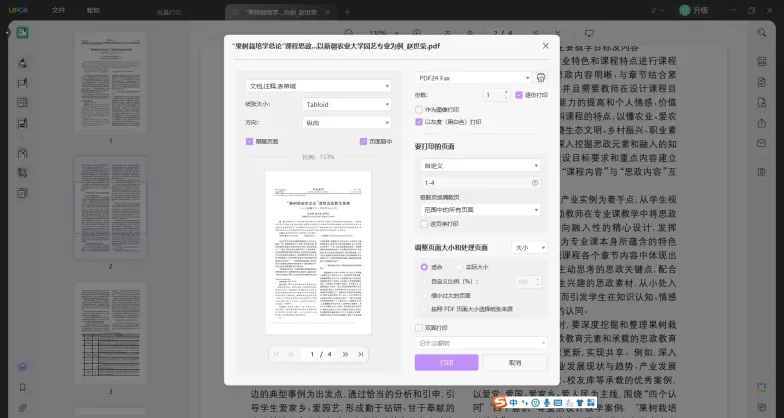
步骤二:设置打印页面范围和顺序。在打印设置对话框中,你可以选择打印的页面范围,比如全部页面、奇数页或偶数页等。根据需要设置好打印的页面范围,确保不会打印多余的页面。
步骤三:调整页面布局和打印效果。在打印设置中,你还可以调整页面的布局、大小、横竖向等多种参数,以及设置打印效果为黑白或彩色,根据需要自行调整。
步骤四:预览并确认设置。在进行打印设置的过程中,可以通过预览功能查看最终的打印效果,确保选择的设置符合要求。确认设置无误后,点击“打印”按钮即可开始打印PDF文档。
通过以上步骤,你可以很快实现PDF文档的双面打印,节约纸张的同时也更加环保。希望这篇文章能够帮助你更加高效地处理文档打印工作,提升工作和学习效率。
 UPDF
UPDF Windows 版
Windows 版 Mac 版
Mac 版 iOS 版
iOS 版 安卓版
安卓版 AI 网页版
AI 网页版 AI 助手
AI 助手 编辑 PDF
编辑 PDF 注释 PDF
注释 PDF 阅读 PDF
阅读 PDF  UPDF Cloud
UPDF Cloud 格式转换
格式转换 OCR 识别
OCR 识别 压缩 PDF
压缩 PDF 页面管理
页面管理 表单与签名
表单与签名 发票助手
发票助手 文档安全
文档安全 批量处理
批量处理 企业解决方案
企业解决方案 企业版价格
企业版价格 企业指南
企业指南 渠道合作
渠道合作 信创版
信创版 金融
金融 制造
制造 医疗
医疗 教育
教育 保险
保险 法律
法律 常见问题
常见问题 联系我们
联系我们 用户指南
用户指南 产品动态
产品动态 新闻中心
新闻中心 技术参数
技术参数 关于我们
关于我们 更新日志
更新日志








